Problemi s prijavom na Microsoft Teams javljaju se prilično često i njihovo rješavanje nije uvijek lak zadatak. Jedna od najčešćih pogrešaka programa Teams na Macu je šifra pogreške 2: 211. Dobra vijest je da biste je trebali moći brzo popraviti uz pomoć ovog vodiča.
Kako mogu popraviti pogrešku Microsoft Teams 211?
Izbrišite predmemoriju
Kôd pogreške 211 utječe samo na desktop aplikaciju. To znači da biste se trebali moći prijaviti u web klijent bez ikakvih problema. Jednostavno idite na www.teams.microsoft.com , unesite svoje podatke za prijavu i provjerite možete li pristupiti svom računu.
Ako vam se ne žuri, a korištenje Teams na webu vas ne privlači, izbrišite predmemoriju aplikacije.
Potpuno izađite iz timova.
Otvorite Finder , kliknite na izbornik Idi i odaberite Idi na mapu .
Unesite ~/Library/Caches i pritisnite Enter.
Zatim pronađite i izbrišite mapu com.microsoft.teams .
Idite na ~/Library/Application Support/Microsoft/Teams .
Otvorite mapu i izbrišite ove podmape:
- Predmemorija aplikacije/predmemorija
- blob_storage
- Cache
- baze podataka
- GPUCache
- IndexedDB
- Lokalna pohrana
- tmp
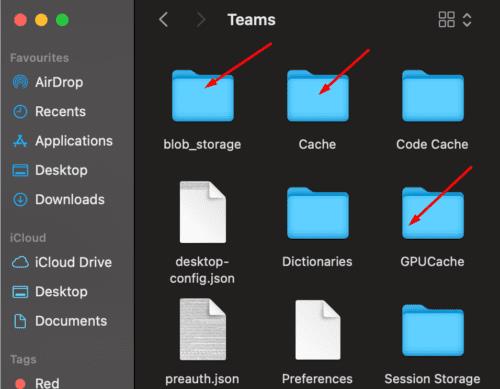
Zatim kliknite na svoju profilnu sliku i odaberite Provjeri ažuriranja . Ažurirajte svoju aplikaciju ako je dostupna novija verzija.
Ponovno pokrenite Mac, pokrenite Teams i provjerite možete li se prijaviti.
Nažalost, mnogi korisnici žalili su se da nakon kratkog razdoblja neaktivnosti moraju ponovno proći kroz isti postupak. Timovi vas mogu odjaviti i morate ponovno izbrisati predmemoriju aplikacije da biste se prijavili na svoj račun. Isto vrijedi ako ponovno pokrenete aplikaciju ili ponovno pokrenete računalo.
Izbrišite mapu Teams
Ako tražite trajno rješenje, pokušajte izbrisati cijelu mapu Teams. Tamo aplikacija pohranjuje postavke, kolačiće i cache datoteku za trenutnog korisnika. Dakle, vratite se na ~/Library/Application Support , pronađite Microsoftovu mapu i izbrišite je. Drugim riječima, umjesto da samo izbrišete mape predmemorije, sada uklanjate cijeli direktorij Teams.
Koristite drugi Office 365 račun
Ako je vaš trenutni račun za Office 365 oštećen, ponovno kreirajte račun ili zamolite svog IT administratora da vam pomogne. Najbrži način da provjerite je li oštećeni račun uzrok pogreške Teams 211 je korištenje drugog Office 365 računa. Ako možete koristiti Teams bez ikakvih problema, ponovno stvaranje vašeg računa bi trebalo funkcionirati.
Usput, ako ste gost korisnik, provjerite je li vam ukinut gostujući pristup. Kao i uvijek, ako ništa ne radi, deinstalirajte Teams, ponovno pokrenite Mac i ponovno instalirajte aplikaciju.
Zaključak
Šifra pogreške Teams 2: 211 obično se javlja na Macu i označava da vaše datoteke predmemorije sprječavaju aplikaciju da vas prijavi na vaš račun. Da biste riješili problem, morate očistiti predmemoriju aplikacije. Ako se problem nastavi, uklonite cijelu mapu Teams i ponovno instalirajte aplikaciju. Jeste li pronašli druga rješenja za rješavanje ovog problema? Javite nam u komentarima ispod.

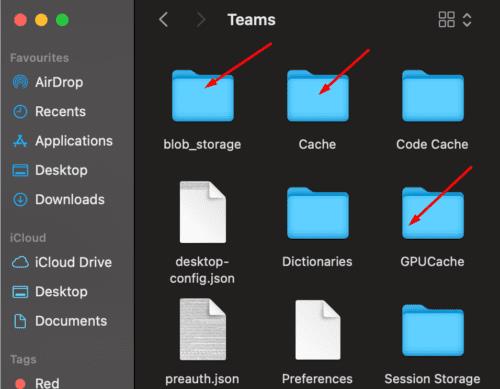











![Pokazali smo vam kako (neslužbeno) postaviti vlastitu prilagođenu pozadinu za Teams - evo kako to učiniti na Macu [Ažurirano, sada službeno moguće] Pokazali smo vam kako (neslužbeno) postaviti vlastitu prilagođenu pozadinu za Teams - evo kako to učiniti na Macu [Ažurirano, sada službeno moguće]](https://blog.webtech360.com/ArticleIMG/image-0729140432191.jpg)














